Jak vypnout Snap Layout ve Windows 11
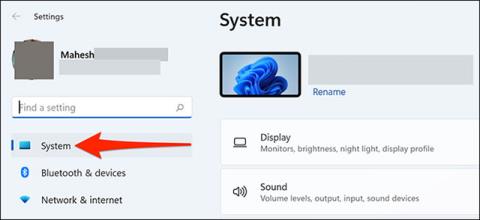
Když ve Windows 11 umístíte ukazatel myši na tlačítko minimalizace/maximalizace v okně aplikace, uvidíte různé možnosti rozložení přichycení.
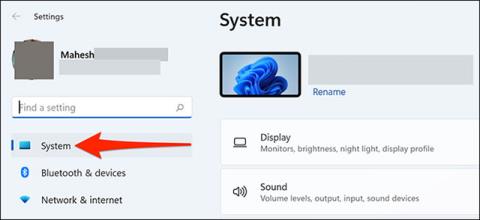
Když ve Windows 11 umístíte ukazatel myši na tlačítko minimalizace/maximalizace v okně aplikace, uvidíte různé možnosti rozložení přichycení. Pokud vám to však přijde nepříjemné, můžete je snadno vypnout a zde je návod, jak na to.
Co je to Snap Layout?
Rozvržení přichycení je jednou z vynikajících funkcí Windows 11, která vám umožňuje rychle uspořádat a přesouvat otevřená okna aplikací na obrazovce. Předpokládejme, že máte otevřenou řadu oken v různých aplikacích, když umístíte ukazatel myši na tlačítko minimalizace/maximalizace v okně aplikace a vyberete rozvržení z nabídky, budou otevřená okna aplikace sledovat rozvržení. daného oddělení a změní se podle odpovídající pozice na obrazovce.
Jinými slovy, tato funkce rozvržení Snap umožňuje uspořádat otevřená okna aplikací na obrazovce na základě různých rozvržení. Pak se to vše uloží do konkrétního uspořádání. Tímto způsobem budete mít na obrazovce více volného místa, abyste maximalizovali možnosti multitaskingu.
Jak vypnout Snap Layout ve Windows 11
Chcete-li vypnout rozložení Snap ve Windows 11, nejprve otevřete aplikaci Nastavení v počítači stisknutím kombinace kláves Windows + i .
V rozhraní Nastavení klikněte v seznamu vlevo na „ Systém “.

Na obrazovce nastavení „ Systém “ přejděte dolů do pravého podokna a klikněte na „ Multitasking “.
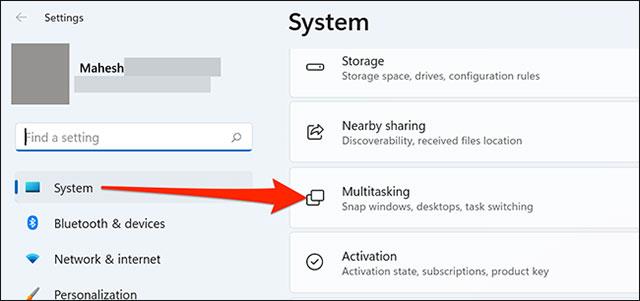
V horní části obrazovky „ Multitasking “ klikněte na přepínač napravo od možnosti „ Snap Windows “ a vypněte ji.

Rozvržení přichycení je nyní zakázáno. Při najetí myší na tlačítko minimalizace/maximalizace v okně aplikace již neuvidíte žádné možnosti rozložení.
Odebrat rozložení Snap z tlačítka Minimalizovat/Zvětšit
Pokud chcete ponechat rozvržení Snap zapnuté, ale nechcete, aby se možnosti automatického rozvržení zobrazovaly při najetí myší na tlačítko minimalizace/maximalizace, proveďte následující:
Nejprve přejděte do aplikace Nastavení systému Windows a na stejné stránce „ Multitasking “, kde jste výše zakázali „ Přichytit okna “, klikněte na nabídku „ Přichytit okna “ a deaktivujte možnost „ Zobrazit rozvržení přichycení, když najedu na ikonu“ tlačítko Maximalizovat v okně ".
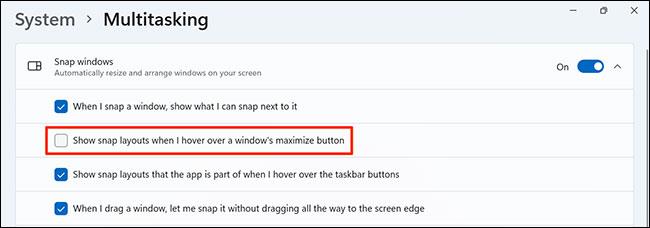
Tím zůstane rozložení Snap zapnuté, aniž by se na tlačítkách minimalizace/maximalizace okna aplikace zobrazovaly jakékoli možnosti.
Kiosk Mode ve Windows 10 je režim pro použití pouze 1 aplikace nebo přístupu pouze k 1 webu s uživateli typu host.
Tato příručka vám ukáže, jak změnit nebo obnovit výchozí umístění složky Camera Roll ve Windows 10.
Úprava souboru hosts může způsobit, že nebudete moci přistupovat k Internetu, pokud soubor není správně upraven. Následující článek vás provede úpravou souboru hosts ve Windows 10.
Snížení velikosti a kapacity fotografií vám usnadní jejich sdílení nebo posílání komukoli. Zejména v systému Windows 10 můžete hromadně měnit velikost fotografií pomocí několika jednoduchých kroků.
Pokud nepotřebujete zobrazovat nedávno navštívené položky a místa z důvodu bezpečnosti nebo ochrany soukromí, můžete to snadno vypnout.
Microsoft právě vydal aktualizaci Windows 10 Anniversary Update s mnoha vylepšeními a novými funkcemi. V této nové aktualizaci uvidíte spoustu změn. Od podpory stylusu Windows Ink po podporu rozšíření prohlížeče Microsoft Edge byly výrazně vylepšeny také nabídky Start a Cortana.
Jedno místo pro ovládání mnoha operací přímo na systémové liště.
V systému Windows 10 si můžete stáhnout a nainstalovat šablony zásad skupiny pro správu nastavení Microsoft Edge a tato příručka vám ukáže postup.
Tmavý režim je rozhraní s tmavým pozadím ve Windows 10, které pomáhá počítači šetřit energii baterie a snižuje dopad na oči uživatele.
Hlavní panel má omezený prostor, a pokud pravidelně pracujete s více aplikacemi, může vám rychle dojít místo na připnutí dalších oblíbených aplikací.









